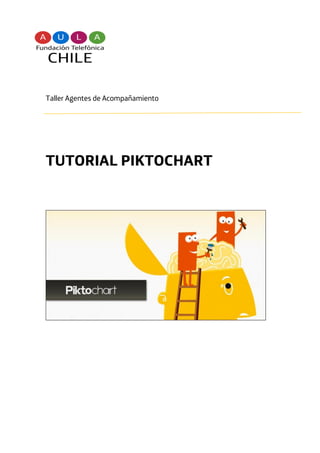
Tutorial Pikto Charrt
- 1. Taller Agentes de Acompañamiento TUTORIAL PIKTOCHART
- 2. 2 Rodrigo Alvarez D Agente de Acompañamiento AULA Fundación Telefónica ¿Qué es Piktochart? Esta herramienta web permite la creación de infografías por medio de plantillas y objetos predefinidos, los cuales se van incorporando con un simple arrastrar y soltar. Nos brinda la oportunidad de personalizar colores y fuentes con un solo clic, lo que hace muy sencillo el uso de esta herramienta. En su versión gratuita, cuenta con 6 platillas. Podemos indicar que es una de las mejores opciones para crear infografías que se encuentran en internet. ¿Qué funcionalidades posee? • Editor de Contenidos • Plantillas Predeterminadas • Diversas aplicaciones como; • Colores, imágenes, gráficos, entre otros. Sugerencia Metodológica Uso de herramienta desde el rol de Agente de Acompañamiento, la labor docente o para generar actividades para estudiantes.
- 3. 3 Rodrigo Alvarez D Agente de Acompañamiento AULA Fundación Telefónica Primera Parte: 0. Página de Inicio Como podemos observar en la imagen, es la página de inicio de Piktochart. Recordemos que el sitio web es: www.piktochart.com 1. Registro.
- 4. 4 Rodrigo Alvarez D Agente de Acompañamiento AULA Fundación Telefónica Para comenzar a trabajar en esta plataforma, en primera instancia se debe crear una cuenta. Para ello, hay que ingresar en la opción “Login” y luego en “Register now”. Una vez se ingresa en esas opciones, deben completar sus datos y automáticamente tendrán su cuenta en Piktochart. **No es necesario indicar o escribir en la opción “Company”
- 5. 5 Rodrigo Alvarez D Agente de Acompañamiento AULA Fundación Telefónica Una vez que obtienen su cuenta, ya pueden comenzar a realizar infografías. ¡Ahora solo necesitas tu imaginación e innovación! Te invitamos a seguir revisando este tutorial para que aprendas a utilizar Piktochart.
- 6. 6 Rodrigo Alvarez D Agente de Acompañamiento AULA Fundación Telefónica Segunda Parte 0. Opciones de Plantillas. Las plantillas disponibles en la Cuenta Gratuita son 6. De lo siguientes debes seleccionar una para comenzar a editar. 1. Editor Piktochart. Una vez seleccionada la plantillas, entraras en el Editor en donde comenzaran a trabajar en su infografía.
- 7. 7 Rodrigo Alvarez D Agente de Acompañamiento AULA Fundación Telefónica 2. Seleccionar un Tema o Plantilla. Si no nos gusta la plantilla elegida en un comienzo, en la presente opción se puede volver a seleccionar una plantilla para editar.
- 8. 8 Rodrigo Alvarez D Agente de Acompañamiento AULA Fundación Telefónica 3. Cambio de modo de plantilla. En esta opción podemos cambiar el color del Esquema de la plantilla y la fuente o letra a utilizar. 4. Color del Esquema. Cada opción, equivale a una configuración de colores distintos que se presenta para el mismo esquema de la plantilla.
- 9. 9 Rodrigo Alvarez D Agente de Acompañamiento AULA Fundación Telefónica 5. Estilo de Fuente. En la opción “Font Style”, podemos seleccionar el estilo y tamaño de la fuente a trabajar en la edición de cada plantilla. 6. Editar información. Esta opción nos permite Editar la información, es la aplicación que nos permite modificar la plantilla según nuestra necesidad.
- 10. 10 Rodrigo Alvarez D Agente de Acompañamiento AULA Fundación Telefónica 7. Herramientas La opción “tools” (herramienta) nos permite realizar distintas acciones. 8. Subir imagen Tras seleccionar esta opción es posible subir imágenes previamente descargadas en pc.
- 11. 11 Rodrigo Alvarez D Agente de Acompañamiento AULA Fundación Telefónica 9. Crear Grupos o Imágenes. Solo disponible en formato pagado. 10. Crear Gráficos. Esta opción nos permite crear o subir gráficos.
- 12. 12 Rodrigo Alvarez D Agente de Acompañamiento AULA Fundación Telefónica Si contamos con un gráfico ya creado, tenemos la opción de subirlo y utilizarlo en la creación de una infografía. También podemos crear un grafico y adherirlo a nuestra infografía.
- 13. 13 Rodrigo Alvarez D Agente de Acompañamiento AULA Fundación Telefónica
- 14. 14 Rodrigo Alvarez D Agente de Acompañamiento AULA Fundación Telefónica Tras elegir esta opción, podemos realizar nuestro gráfico ingresando datos, los cuales una vez definidos se pueden expresar escogiendo el modelo de gráfico que estimen conveniente. 11. Añadir Formas. **Es importante indicar que las aplicaciones explicadas a continuación se deben “arrastrar” y “soltar” sobre la plantilla para que se puedan visualizar. Esta opción nos permite agregar diversas “Shapes” o formas, los cuales complementan por medio de iconos a nuestra infografía.
- 15. 15 Rodrigo Alvarez D Agente de Acompañamiento AULA Fundación Telefónica 12. Añadir gráficas o imágenes. Las gráficas son elementos que nos complementan al afiche creado, gracias a ciertos iconos. En este caso de ejemplo, el icono de Facebook. 13. Añadir Textos. Por medio de cuadros de texto, es posible añadir párrafos o títulos a la infografía.
- 16. 16 Rodrigo Alvarez D Agente de Acompañamiento AULA Fundación Telefónica 14.Temas o Gráficas. Las gráficas son elementos que nos complementan al afiche creado, gracias a ciertos iconos, además existen diversas formas que nos pueden servir como “apoyo” a algún texto incluido. 15.Ocultar Barra Lateral. Presionando sobre el botón, es posible ocultar o mostrar la barra de herramientas.
- 17. 17 Rodrigo Alvarez D Agente de Acompañamiento AULA Fundación Telefónica Tercera Parte. 0. No mover Objetos. Al seleccionar el “candado”, se activa la opción de no mover los objetos, de tal modo se evita tomar o mover los objetos al momento de editar la infografía. 1. Canvas, Largo Afiche. Esta opción permite alargar el tamaño del afiche.
- 18. 18 Rodrigo Alvarez D Agente de Acompañamiento AULA Fundación Telefónica 2. Volver o Avanzar. Podemos retroceder o avanzar con el uso de esas dos flechas. 3. Ocultar Barra inferior.
- 19. 19 Rodrigo Alvarez D Agente de Acompañamiento AULA Fundación Telefónica Al presionar el botón “Properties” se puede ocultar la barra de herramientas que está debajo. 4. Zoom. Es posible alejar o acercar gracias a la opción zoom.
- 20. 20 Rodrigo Alvarez D Agente de Acompañamiento AULA Fundación Telefónica 5. Copiar y Pegar. Con esta opción podemos “copiar” y “pegar” diferentes objetos, imágenes o párrafos al momento de editar la infografía.
- 21. 21 Rodrigo Alvarez D Agente de Acompañamiento AULA Fundación Telefónica 6. Layering o estratificar. A través de esta opción es posible mover hacia adelante o hacia atrás según casa objeto. En este caso, se pasa hacia atrás del fondo de color, la información, por lo tanto es posible mover según capas.
- 22. 22 Rodrigo Alvarez D Agente de Acompañamiento AULA Fundación Telefónica 7. Rotación. Cada objeto es posible rotarlo, según la necesidad al momento de editar. 8. Cambio de Color de elementos.
- 23. 23 Rodrigo Alvarez D Agente de Acompañamiento AULA Fundación Telefónica En primera instancia se debe seleccionar el elemento, y posterior a ello, cambiar el color en la opción “Colour overlay”. 9. Opacar.
- 24. 24 Rodrigo Alvarez D Agente de Acompañamiento AULA Fundación Telefónica El color de los elementos se va opacando según la barra que compone esta opción. Cuarta Parte. 0. Guardar.
- 25. 25 Rodrigo Alvarez D Agente de Acompañamiento AULA Fundación Telefónica Cuando la infografía esté terminada, para guardar la edición, debemos ir a la opción “Save”, indicar un nombre a nuestro trabajo, y luego confirmar con “yes”. 1. Descargar.
- 26. 26 Rodrigo Alvarez D Agente de Acompañamiento AULA Fundación Telefónica Ya es momento de descargar nuestra infografía innovadora, para ello debemos seleccionar la opción “image” confirmar “sabe” y guardar donde estimemos conveniente, se recomienda no cambiar el nombre del archivo al momento de descargar la infografía al computador.
- 27. 27 Rodrigo Alvarez D Agente de Acompañamiento AULA Fundación Telefónica
